
phpエディタBaicaoは今日、WPSテーブルの空白行を削除する方法を紹介します。データを並べ替えたり印刷したりするときに、空白行があると不要なトラブルが発生し、データ全体の美しさに影響を与えることがよくあります。簡単な操作で空白行をすばやく削除し、テーブルをより整理して効率的にすることができます。次は操作方法を一緒に学びましょう!
現在、WPS ソフトウェアは、多くの人が日常の事務作業で頻繁に使用するオフィス ツールの 1 つとなっています。 WPS ソフトウェアには強力な機能がたくさんありますが、オフィスで WPS ソフトウェアを使いこなすには、一般的な操作方法をマスターする必要があります。中でも、WPSテーブルの空白行を削除する方法は習得が必須のスキルです。ここでは、WPS テーブルの空白行をすばやく削除する方法を紹介します。
WPS テーブルでは、空白行を削除するデータ範囲を選択し、「Ctrl」と「G」キーを押して位置決め機能ウィンドウを開くと、操作に必要なデータ領域を素早く見つけます。
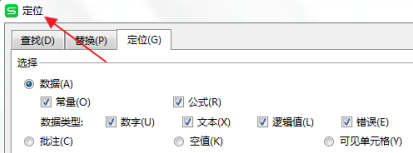
次に、ウィンドウの「位置決め」インターフェースで「Null 値」オプションを選択し、「Null 値」オプションを選択してから、「位置決め」オプションを選択します。 to これは、セル データ内のスペースをマークするために使用されます。
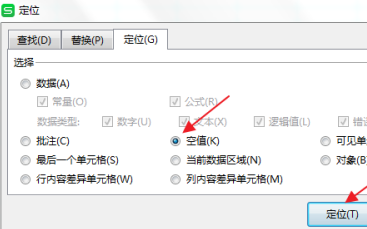
セル データ内のスペースをマークした後、左側の最初のスペースを右クリックします。クリックすると、この時点でいくつかの関数オプションがポップアップ表示されます。「」を選択します。削除」オプションを選択し、いくつかのポップアップ機能オプションの中から「行全体」オプションを選択します。このようにして、WPS テーブルの空白行が削除されます。
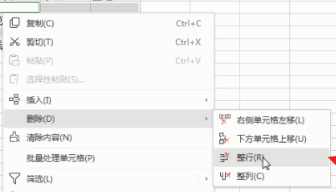
以上がWPSテーブルの空白行を削除する方法の詳細内容です。詳細については、PHP 中国語 Web サイトの他の関連記事を参照してください。